指南
想要更好地保護你的 RubyGems.org 帳戶嗎?
你的 RubyGems.org 帳戶很重要!未經授權存取你的帳戶可能會對你的寶石聲譽造成無法挽回的損害。我們強烈建議你為 UI 和 API 啟用 MFA。啟用後,這表示你需要使用 MFA 登入 RubyGems.org,以及執行 gem signin、push、owner --add、owner --remove 和 yank 時。
你可以使用 WebAuthn 或使用 一次性密碼 (OTP) 啟用 MFA。
驗證等級
當你註冊新裝置或首次啟用 MFA 時,我們會為 UI 和 API 啟用 MFA。如果你再次前往「編輯設定」頁面,在「多重驗證」區段,你會看到一個下拉式選單,其中包含這些選項
- 僅限 UI(已棄用):從瀏覽器登入、更新 MFA 層級和重設密碼需要 OTP 代碼。這些稱為 UI 操作。
- UI 和 gem 登入:UI 操作和
gem 登入需要 OTP 代碼。 - UI 和 API:UI 操作、
gem 登入、push、owner --add和owner --remove需要 OTP 代碼。
注意:如果您處於「僅限 UI」或「UI 和 gem 登入」驗證層級,您可以選擇性地對特定 API 金鑰啟用 MFA(請參閱 API 金鑰範圍)。這與「UI 和 API」層級不同,因為預設情況下所有 API 金鑰都已啟用 MFA,且無法選擇性地啟用。
變更您的 MFA 層級的步驟
- 登入並前往編輯設定頁面。如果您已為您的帳戶啟用 MFA,您會在「多重因素驗證」區段中看到一個下拉式選單。選擇您要的選項,然後按一下更新。
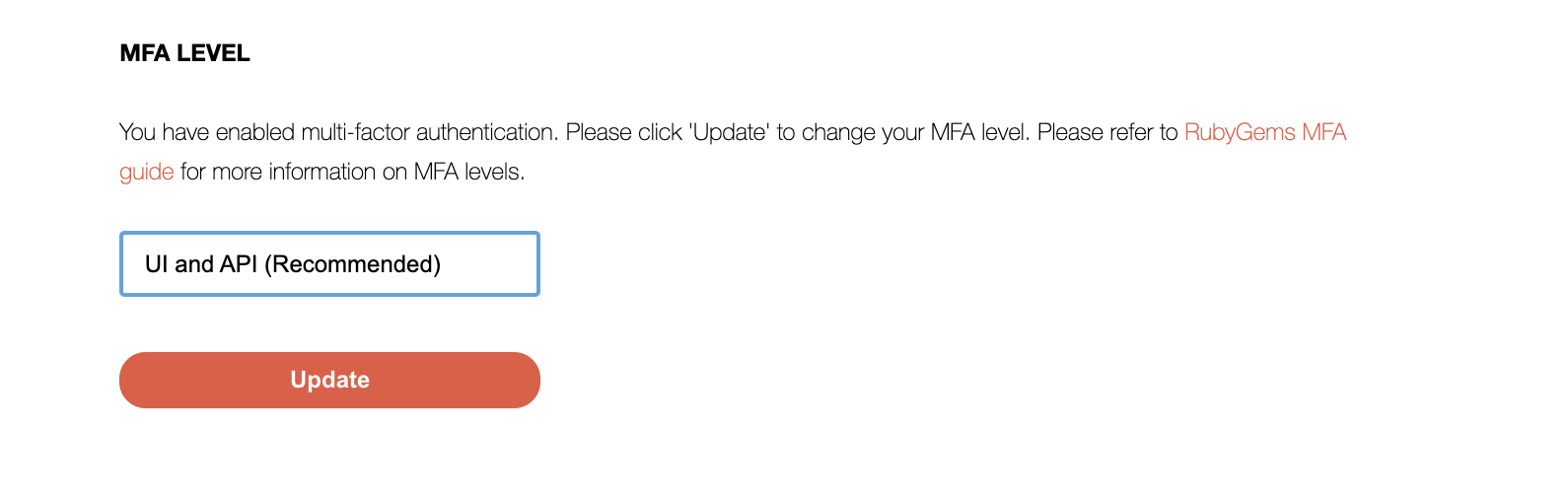
- 系統會提示您使用您的 MFA 裝置授權 MFA 層級變更。
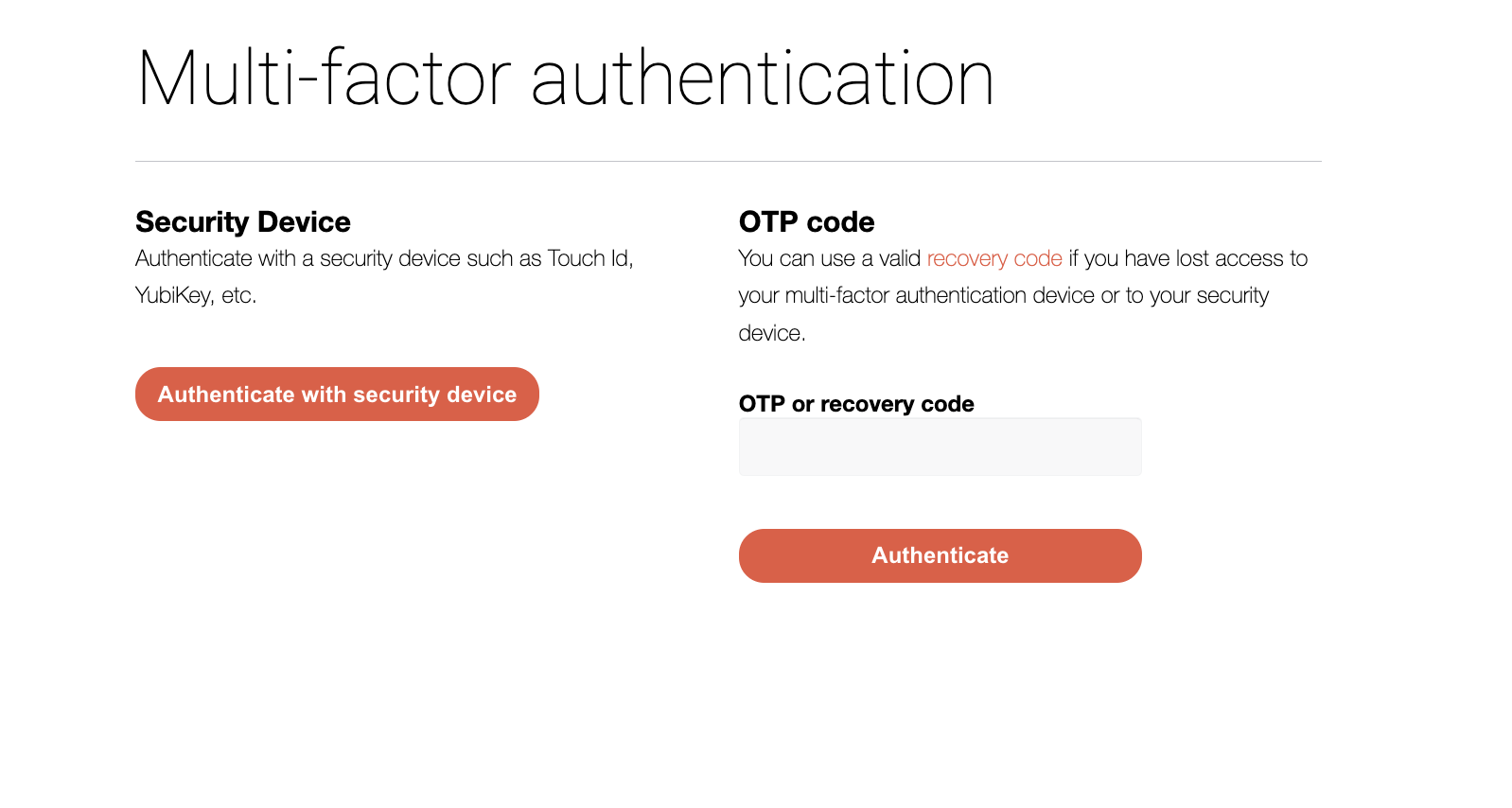
使用復原碼重新設定先前啟用的 MFA
您可能會遇到無法再存取您的 MFA 裝置的情況。
在這種情況下,您需要您的復原碼才能存取您的 RubyGems.org 帳戶。每個復原碼只能使用一次,您可能需要多達2 個復原碼才能在新裝置上重新設定先前啟用的 MFA RubyGems.org 帳戶。